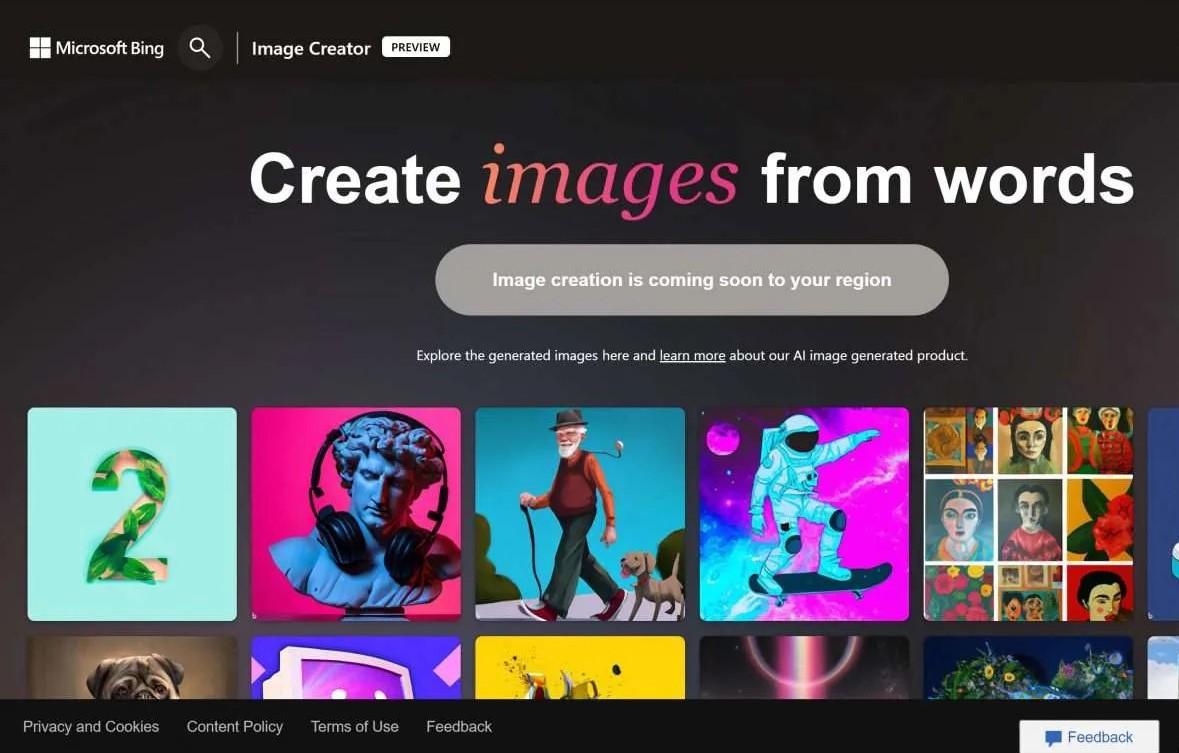Công cụ tìm kiếm Bing đã có bước tiến lớn về mức độ phổ biến và có thêm khả năng đàm thoại mới khi Microsoft tích hợp công nghệ GPT-4 của OpenAI vào khuôn khổ Bing Chat. Hiện tại, Microsoft đã thêm một tính năng khác vào Bing Image Creator, đây là trình tạo hình ảnh hoàn toàn mới dựa trên văn bản.
- Hướng dẫn ẩn ứng dụng trên iPhone đơn giản nhất
- Mách bạn những cách làm mát điện thoại hiệu quả nhất
- Tìm hiểu file APK là gì? Hướng dẫn chi tiết cách cài file APK cho điện thoại Android nhanh chóng
- Hướng dẫn xây dựng Aatrox, Ngọc bổ trợ, Trang bị và Kỹ năng – Bản vá 14.15
- Stalk là gì? Vì sao cụm từ Stalk và Stalking phổ biến trên mạng xã hội?
Theo bài đăng mới nhất của Microsoft, Bing Image Creator sử dụng công nghệ đằng sau hệ thống DALL-E của OpenAI, nghĩa là nó có khả năng tạo ra các bức tranh kỹ thuật số, bản vẽ và hình ảnh chất lượng cao, chân thực dựa trên mô tả văn bản được cung cấp.
Bạn đang xem: Microsoft ra mắt công cụ tạo hình ảnh bằng văn bản trên Bing, làm sao để sử dụng?

Cách truy cập Bing Image Creator
Có hai cách để sử dụng Bing Image Creator. Cách đơn giản nhất là truy cập bing.com/createTrang này sẽ hiển thị Image Creator ở chế độ xem trước ngay trong trình duyệt của bạn. Bất kỳ ai cũng có thể sử dụng tính năng này, ngay cả trên thiết bị di động.
Phiên bản đầy đủ chỉ có thể tìm thấy trong Bing Chat Copilot trong trình duyệt web Edge mới. Tuy nhiên, Microsoft đang thực hiện phương pháp triển khai theo từng giai đoạn, nghĩa là chỉ có khoảng 20% người dùng có quyền truy cập tại thời điểm này. Công cụ tạo hình ảnh hiện chỉ khả dụng ở chế độ Creative, mặc dù chế độ Balanced And Precise vẫn hoạt động bình thường.
Nếu bạn có thể sử dụng Bing Chat, hãy thử trên các thiết bị khác nhau và ứng dụng di động của Microsoft. Người dùng có thể sử dụng Bing Image Creator trên trình duyệt máy tính nhưng không thể sử dụng trên điện thoại.

Làm thế nào để bắt đầu sử dụng Bing Image Creator?
Hãy bắt đầu với những gì bạn có thể làm với Bing Image Creator tại bing.com/create. Khi bạn truy cập vào trang, bạn sẽ thấy bản xem trước của Trình tạo hình ảnh ở chế độ xem toàn trang và hộp nhắc nhở ở trên cùng.
Xem thêm : Lulubox Pro – Tải app Lulubox mới nhất
Các hành động có thể rất đơn giản hoặc phức tạp với các yêu cầu chi tiết, tùy thuộc vào cách bạn sử dụng. Microsoft cho biết bạn có thể bắt đầu hộp thoại Bing Chat bằng gợi ý “vẽ hình ảnh” hoặc “tạo hình ảnh”, theo sau là một vài từ mô tả những gì bạn muốn. Dù bằng cách nào, Image Creator cũng sẽ tạo ra bốn hình ảnh trong khoảng 15 giây. Sau đó, chỉ cần nhấp vào bất kỳ hình thu nhỏ nào để phóng to hình ảnh bạn muốn xem. Các hình ảnh được tạo ra sẽ có độ phân giải cao lên đến 1024 x 1024 pixel.

Từ chế độ xem hình ảnh kích thước đầy đủ, bạn có thể chia sẻ liên kết, lưu vào thư viện ảnh hoặc tải hình ảnh xuống máy tính. Ngoài ra còn có nút Phản hồi, Microsoft luôn khuyến khích và đánh giá cao mọi đề xuất hoặc đánh giá về chất lượng hoặc tính phù hợp của hình ảnh.
Khi bạn bắt đầu, bạn sẽ nhận được 25 bản dựng, hiển thị ở bên phải hộp nhắc và mỗi bản dựng tạo ra bốn hình ảnh sẽ tốn một lần sử dụng. Bạn vẫn có thể sử dụng Bing Image Creator mà không cần các bản dựng bổ sung, nhưng sẽ mất nhiều thời gian hơn để tạo hình ảnh.
Những việc khác bạn có thể làm trong công cụ này bao gồm xem kết quả nhanh gần đây hoặc nhấp vào tab “Khám phá ý tưởng”, nơi sẽ cung cấp cho bạn một số tác phẩm nghệ thuật mẫu và câu hỏi thường gặp để bạn bắt đầu.
Tuy nhiên, nếu bạn là một trong số ít người may mắn có thể truy cập Bing Image Creator thông qua Edge Copilot, bạn sẽ có thể làm được nhiều hơn thế nữa. Bạn có thể xem mình có được phép sử dụng hay không bằng cách hỏi Bing Chat. Nếu bạn không có quyền truy cập, Bing sẽ cho bạn biết rằng nó không thể vẽ hình ảnh và thay vào đó sẽ cung cấp cho bạn mô tả chi tiết về những gì bạn đang yêu cầu.

Điều tuyệt vời khi sử dụng Image Creator trong Bing Chat là nó cho phép bạn “chỉnh sửa” hình ảnh. Nếu bạn muốn thay đổi màu sắc của một thứ gì đó hoặc thêm/xóa một số thành phần nhất định của hình ảnh do Bing tạo ra, bạn chỉ cần yêu cầu Bing thực hiện.
Hình ảnh trên Bing Image Creator được sử dụng để làm gì?
Xem thêm : 3 cách kiểm tra pin iPhone của bạn bị chai hay chưa 2024, cực kì quan trọng cho bạn
Giống như tất cả các trình tạo hình ảnh và văn bản hỗ trợ AI, Bing Image Creator là một công cụ hiện đại có thể thay đổi cách mọi người nghiên cứu, học tập, viết và minh họa ý tưởng theo cả nghĩa đen và nghĩa bóng. Tuy nhiên, AI chắc chắn không phải là người sáng tạo, vì những công nghệ hiện đại này được lấy cảm hứng từ chính tâm trí con người.
Khi sử dụng Bing Image Creator, hãy nhớ đến nhóm đằng sau phép thuật này. Các nhiếp ảnh gia và nghệ sĩ đã biến điều đó thành hiện thực, và điều quan trọng là họ tiếp tục cải thiện và hỗ trợ công cụ sáng tạo này, giúp trình tạo hình ảnh hỗ trợ AI tiếp tục phát triển.

Bạn có thể sử dụng hình ảnh làm tài liệu tham khảo và tác phẩm nghệ thuật để lấy cảm hứng, kết quả của Bing Image Creator có thể giúp bạn vượt qua những rào cản sáng tạo đầy thử thách. AI sẽ mang đến cho bạn những điều thú vị, ngay cả khi chúng không thể được sử dụng hữu ích trong thế giới thực.
Cuối cùng, lời khuyên dành cho người dùng là cách tốt nhất để tìm hiểu thêm về Bing Image Creator là tự mình trải nghiệm và sử dụng nó.
Phần kết luận
Bài viết trên đã chia sẻ đến các bạn cách sử dụng tính năng mới nhất trên Microsoft Bing, Bing Image Creator. Đừng quên theo dõi tuyengiaothudo.vn để cập nhật thêm nhiều tin tức nóng hổi về công nghệ trên toàn thế giới.
Xem thêm: Trên tay nhanh Xiaomi Redmi 12C: Thiết bị TẦM TRUNG của Xiaomi có gì?!
Nguồn: https://tuyengiaothudo.vn
Danh mục: Thủ thuật